Cum să rootezi și să instalezi TWRP pentru Android One (a doua generație)
Recuperare Personalizată / / August 05, 2021
Do vrei tu instalați Custom Recovery pe Android One 2nd Generation? Aveți oricare dintre aceste smartphone-uri Android One din a doua generație, cum ar fi General Mobile 4G / Dual, Cherry Mobile One G1 și I-Mobile IQ II. Iată ghidul nostru complet despre cum să rădăcină și să instaleze TWRP pentru Android o a doua generație. TWRP Recovery este o recuperare personalizată, cunoscută și sub numele de TeamWin Recovery, construită cu o interfață cu ecran tactil care permite utilizatorilor să instaleze firmware-ul terților și să facă backup pentru sistemul curent, care sunt adesea neacceptate de stoc recuperare imagini.
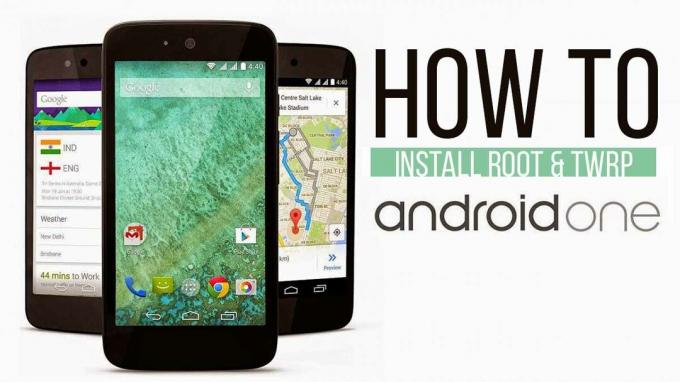
Acesta este un ghid pentru instalare ultimul TWRP pentru Android One (a doua generație). Acesta este un ghid pentru instalare cel mai recent TWRP 3.0.2.1 pentru Android One Second Generation. Recuperarea TWRP 3.0.2.0 are un design material, deci acum puteți instalați Material Designed TWRP 3.0 pentru Android One 2nd Generation. Descărcați fișierul Recuperare TWRP 3.0.2.1 pentru Android One a doua generație astăzi
și Citiți pașii de mai jos. Aceasta nu este o Recuperare oficială TWRP pentru Android One de la echipa TWRP. Dacă instalați orice recuperare personalizată pe Android One, puteți instala ROM personalizat, moduri personalizate, nuclee personalizate sau orice fișier zip, cum ar fi Xposed. Citiți cu atenție ghidul Cum să rădăcină și să instaleze TWRP pentru Android One a doua generație.Înainte de a efectua metodele, vreau doar să vă avertizez că, făcând acest lucru, veți pierde garanția și nu sunt responsabil dacă vă deteriorați telefonul sau vă deteriorați dispozitivul.
Proiect de recuperare a echipei Win (TWRP), este un software open-source personalizatrecuperareimagine pentru dispozitive bazate pe Android. Oferă o interfață compatibilă cu ecranul tactil care permite utilizatorilor să instaleze firmware terță parte și să facă backup sistemului curent, care sunt adesea neacceptate de stoc recuperare imagini. – WIKI
DISPOZITIVELE SUPORTATE SUNT:
- General Mobile 4G / Dual
- Cherry Mobile One G1
- I-Mobile IQ II
PRE-CERINȚĂ
- Acest ghid se referă la modul de rootare și instalare a recuperării TWRP pe Android One (a doua generație) cu General Mobile 4G / Dual, Cherry Mobile One G1 și I-Mobile IQ II.
- Aveți nevoie de laptop sau de computer.
- Descărcați Chainfire SuperSU.zip
- Încărcați telefonul cu cel puțin 70%
- Faceți o copie de siguranță a dispozitivului dvs., în caz că aveți nevoie mai târziu
- Descărcați instrumentul Minimal ADB - CLICK AICI sau Descărcați setarea completă ADB pentru Windows / Mac aici și extrageți-l.
- Descarca TWRP și Redenumiți fișierul TWRP în Recuperare.img (nu „recovery.img.img”) și copiați-l în extras Instrumente ADB și Fastboot Pliant
- Asigurați-vă că ați urmat corect pașii. Nu săriți și citiți! - Nu suntem responsabili pentru daunele pe care le faceți telefonului.
REȚINEȚI SĂ RENUMIȚI NUMELE DE RECUPERARE TWRP ÎN „RECUPERARE”
-
- Activați mai întâi Depanarea USB.
- În primul rând activați Depanare USB.
- Pentru a activa depanarea USB, aveți nevoie și de opțiunea de dezvoltator activă. Acum mergeți la Setări -> Despre telefon -> Apăsați acum pe numărul de construcție de 7-8 ori până când vedeți un mesaj toast „Opțiunea pentru dezvoltator este activată“.
- Odată ce optiunea dezvoltatorului este activ, reveniți la setări -> Deschide optiunea dezvoltatorului -> Activați depanarea USB.
- În computerul / laptopul dvs., deschideți folderul ADB extras și deschideți fereastra de comandă apăsând tasta Shift + clic dreapta al mouse-ului.

- Acum conectați computerul la mobil cu cablu USB.
- Trebuie să reporniți telefonul în Bootloader - Tastați comanda de jos în fereastra de comandă pe care ați deschis-o.
adb reboot bootloader
- Dispozitivul dvs. va porni în bootloader, dacă nu verifică dacă cablul sau driverele funcționează corect. Acum tastați comanda de mai jos în fereastra de comandă.
dispozitive fastboot
- Pentru a bloca recuperarea, tastați comanda.
recuperare rapidă flash recovery.img
- Pentru a bloca Codul de pornire.
fastboot boot recovery.img
-
 Acum, dacă afișează comanda astfel, reporniți dispozitivul. TWRP are instalat cu succes. Bucurați-vă
Acum, dacă afișează comanda astfel, reporniți dispozitivul. TWRP are instalat cu succes. Bucurați-vă - PENTRU REPORCAREA ÎN RECUPERARE, OPRIȚI TELEFONUL, APĂSAȚI VOLUM SUS + BUTON DE PUTERE ÎMPREUNĂ PENTRU A INTRA ÎN RECUPERARE.

CUM SĂ RADICINAȚI Android One (a doua generație) FOLOSIND RECUPERAREA TWRP
- Este posibil să fi descărcat fișierul Zip SuperSu din secțiunea de mai sus de ce ai nevoie, Dacă nu - CLICK AICIpentru a descărca SuperSU
- Acum mutați Zip SuperSu fișierul în rădăcina memoriei interne
- Porniți telefonul în recuperare apăsând „Reducere volum + putere ” buton simultan.
- În TWRP Recovery, faceți clic pe INSTALARE meniul și Răsfoiți și selectați SuperSu Zip
- Acum glisați pentru a instala SuperSu
- Da, acum rădăcina trebuie să funcționeze dacă ați instalat corect Kingroot
- Pentru a verifica, accesați Google Play și descărcați fișierul Aplicația Root Checker pentru a verifica starea rădăcinii. Dacă aplicația de verificare root spune că este disponibil acces root atunci Bucurați-vă că aveți root pe Android One (a doua generație)
Așadar, sper că ați înțeles cum să înrădăcinați și să instalați TWRP Recovery pe Android One (a doua generație), dacă da, vă rugăm să acordați ratingul stelelor. Dacă nu lăsați un mesaj, vă vom ajuta.


![[12.12 Vânzări] Xiaomi Mi 5C: revizuire și specificații](/f/3cc86138328fb6ac487fd1d8b9c07984.jpg?width=288&height=384)
![Descărcați MIUI 11.0.5.0 China Stable ROM pentru Redmi 5 [V11.0.4.0.ODACNXM]](/f/9cadd2305fc6da9b1213f0e009ee460e.jpg?width=288&height=384)